Ik wil een Schade Verleden Pas opvragen, maar krijg geen resultaat
Deze dienst is alleen toegankelijk voor Verzekeraars en Experts, Niet voor schadeherstellers of particulieren.
Deze dienst is alleen toegankelijk voor Verzekeraars en Experts, Niet voor schadeherstellers of particulieren.
U heeft nog geen autorisatie om AudaID te kunnen gebruiken. U kunt dit aanvragen via het autorisatieformulier.
Hiervoor zijn twee mogelijke oorzaken:
DWgo! is inmiddels bij de reguliere bedrijven, die alleen met e-Calc werkten, geïntroduceerd.
DWgo! is gekoppeld met eXchange, Dispatch en Audaflow. Voor Dispatch hoeft u niet te exporteren en importeren, dat is voortaan mogelijk vanuit de applicatie.
Nee, alle gebruikers zullen worden gemigreerd naar DWgo! Na een succesvolle migratie zullen wij e-Calc 4 en 5 “uit de lucht” halen.
U krijgt vanuit DWgo! toegang tot uw historische dossiers in E-calc 4/5.
Voor “overloop” dossier krijgt u van ons een handleiding zodra u over gaat op DWgo!
Xpress calculaties zullen direct vanaf de introductie beschikbaar zijn, de overige applicaties zullen stapsgewijs geïntroduceerd worden.
Ja, u kunt 20+ foto’s toevoegen. Houd er wel rekening mee dat er nog steeds beperkingen zijn aan het aantal foto’s dat u naar een opdrachtgever kunt verzenden.
Voor het gebruik van DWgo! heeft u alleen een gangbare Internet browser nodig. U bent niet langer gebonden aan Internet Explorer van Microsoft.
Nee in principe niet, DWgo! is web-based. Wij kunnen u eventueel verder ondersteunen bij instellingen die u moet doen om bijv. te koppelen met Dispatch of eXchange.
Niets, wij zullen u benaderen zodra DWgo! voor u beschikbaar is en u een persoonlijk migratieplan opsturen.
Dit probleem wordt mogelijk veroorzaakt door ontbrekende rechten op het bedrijfscertificaat. Meld uw probleem via het Support Portaal. Wij helpen u dan verder.
Dat kan. Onder het menu-item ’Opties’ vindt u een mogelijkheid om een logo te uploaden. Uw logo komt alleen terug in de applicatie zelf. Niet op de documenten.
De doeldirectory kunt u in Centrum aanpassen onder het menu:
Hierna moet u Centrum opnieuw opstarten, voordat u opnieuw exporteert.
Hiervoor zijn twee mogelijke oplossingen:
Misschien staat er per ongeluk een filter aan. Dit kunt u onder in uw scherm zien. Verwijder de filter en zoek opnieuw.
In Dw pro wordt er vanuit gegaan dat een dossier wordt gearchiveerd als dit geheel is afgehandeld. Met het archiveren is een dossier gesloten.
Toevoegen van gegevens kan alleen aan een actief dossier. De functie heeft de afgelopen periode ten onrechte open gestaan. Met de update van 30 mei 2016 is het toevoegen van documenten en foto’s aan een gearchiveerd dossier niet meer mogelijk.
Allereerst moet u er zeker van zijn dat van het model grafische zones beschikbaar zijn. U kunt dit controleren via 'Assortiment Personenautos'. Indien dit wel het geval is, dient u op het dossier de mmt + US-codes te knippen en te plakken bij schade-omschrijving:
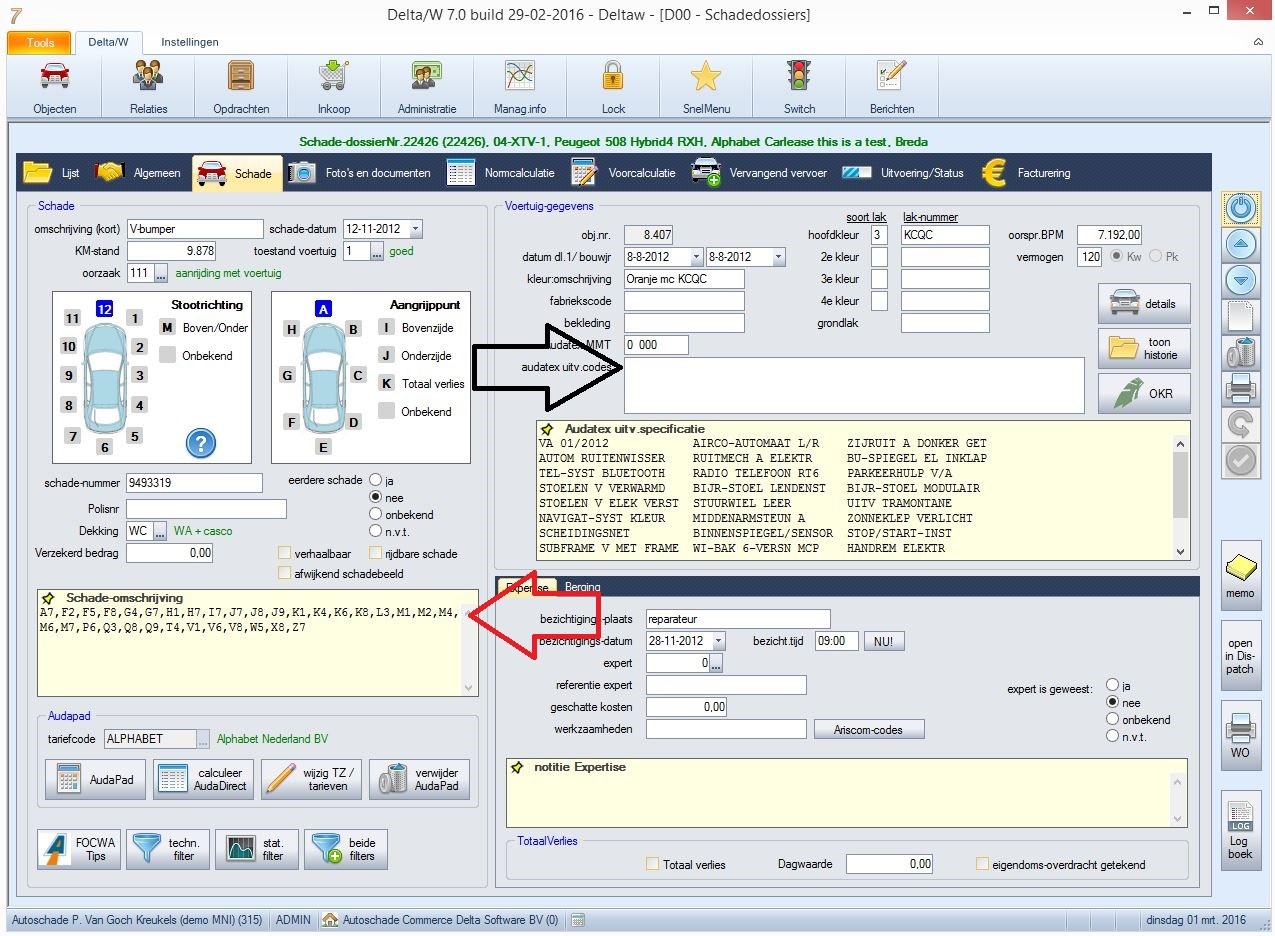
Vervolgens dient u via de knop details naar de objectdetails te gaan en te klikken op ‘verwijderd Audatex-gegevens':

Sta vervolgens de mutaties op en klik op de knop ‘verwijder AudaPad:

Als laatste stap dient u AudapadWeb op te starten zodat er de melding komt of de bestaande gegevens van het dossier verwijderd moeten worden. Op deze melding moet u ‘ja’ te klikken om vervolgens AudaPadWeb op te starten. Let op: selecteert u handmatig de MMT-code op AudapadWeb op te starten. Als de grafische zones worden getoond, slaat u AudaPadWeb op sluit deze om de US-codes opnieuw terug te plakken:

Komt u er niet uit stel dan uw vraag via ons support portaal
U kunt vanuit het dossier naar de stamgegevens gaan van het object. Dit kan ook vanuit de objectenlijst zelf:
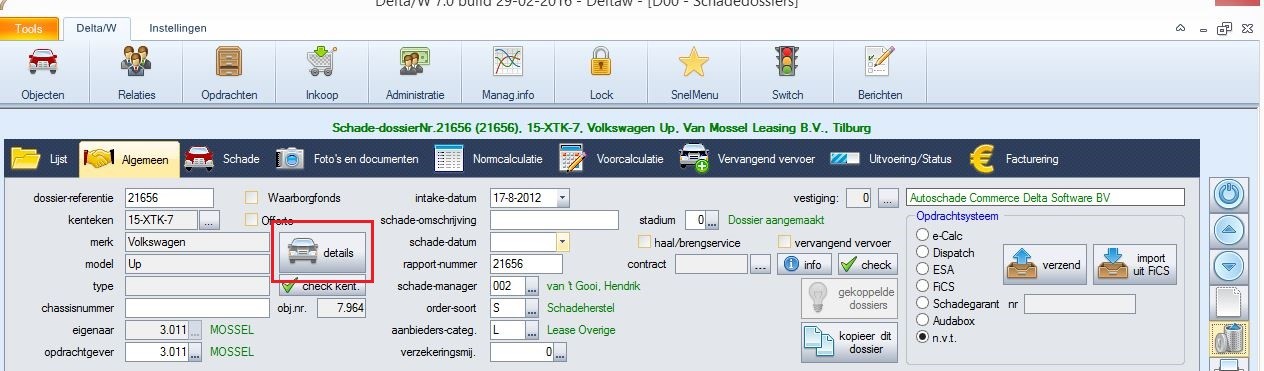
Vervolgens klikt u op de dubbele puntjes bij de eigenaar wijzigen:

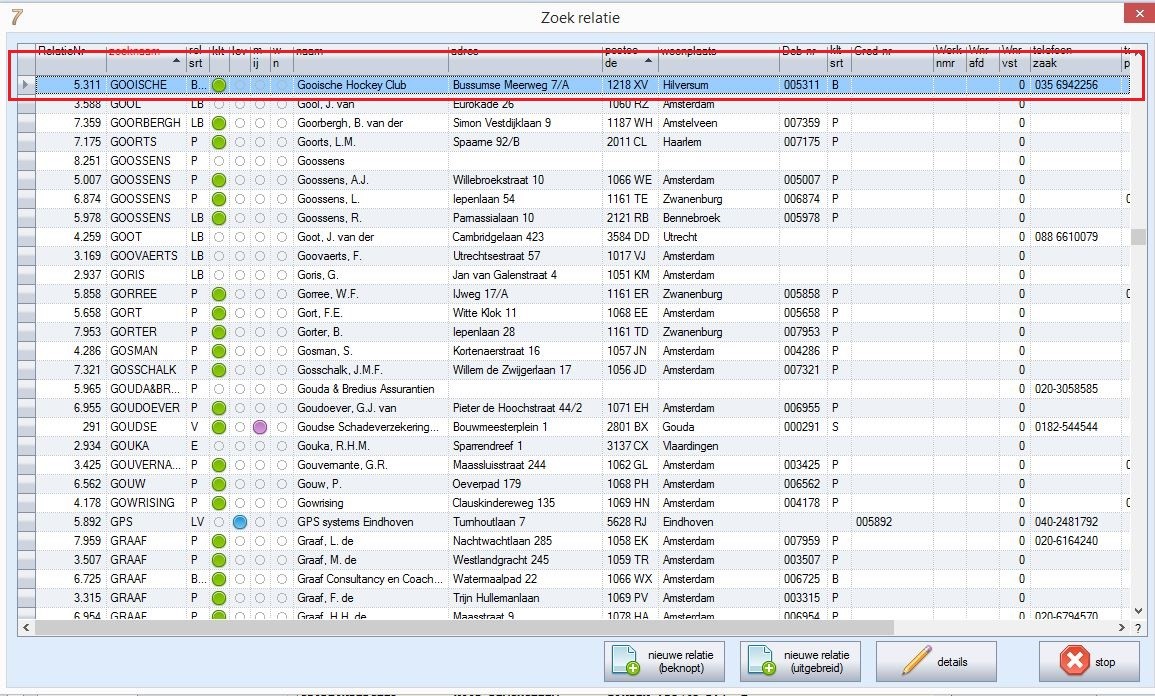
Komt u er niet uit stel dan uw vraag via ons support portaal
U kunt op iedere factuur de betalingsherinnering aanpassen door midden van het aantal dagen aan te passen:
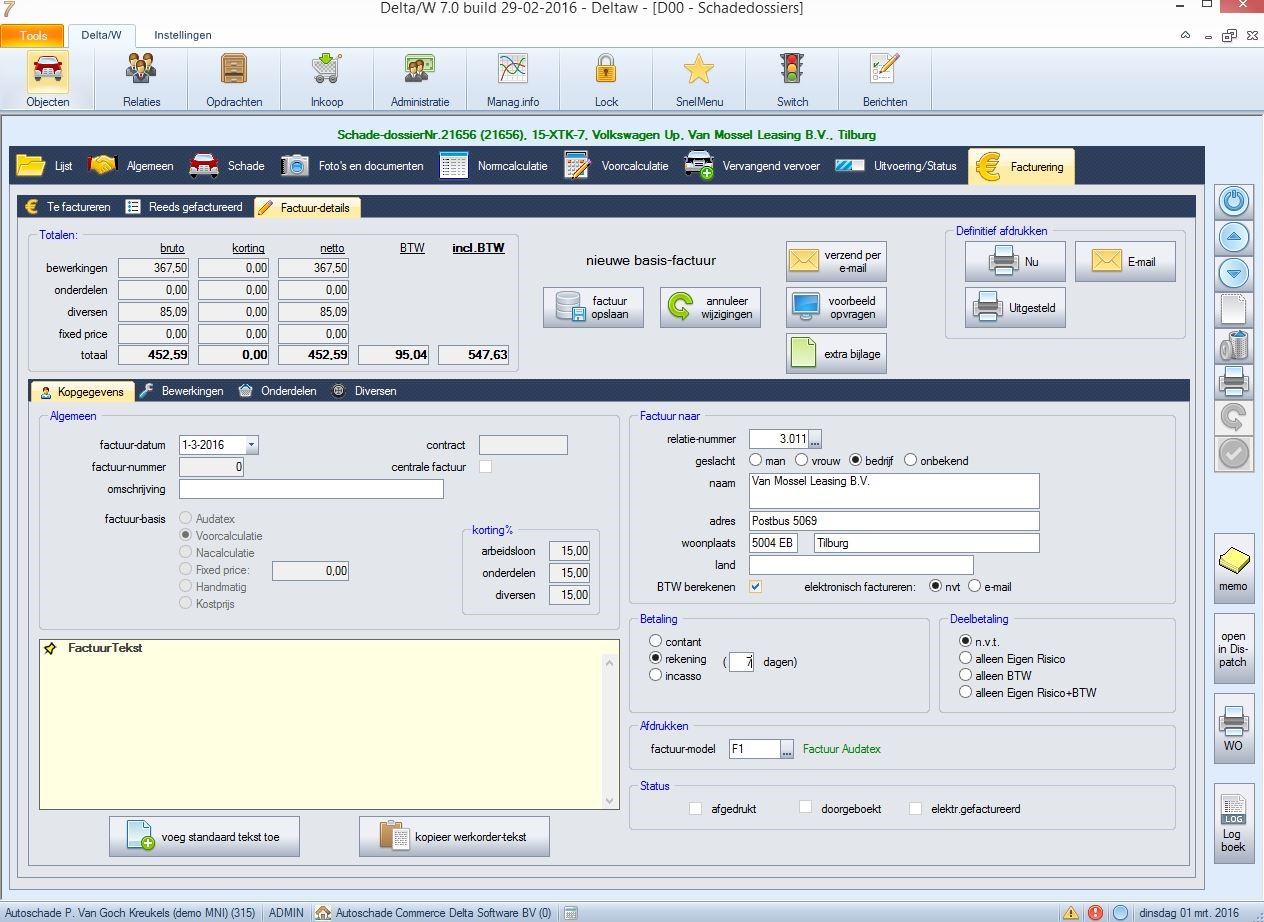
Komt u er niet uit stel dan uw vraag via ons support portaal
Via het galerij-icoontje komt u in de galerij van de werkplaats-app. Tevens kunt u aanvinken dat als u foto’s maakt via de werkplaats-app, dat de foto’s automatisch in uw galerij worden opgeslagen. Let wel op, uw schijfruimte zal hierdoor aanzienlijk groeien.

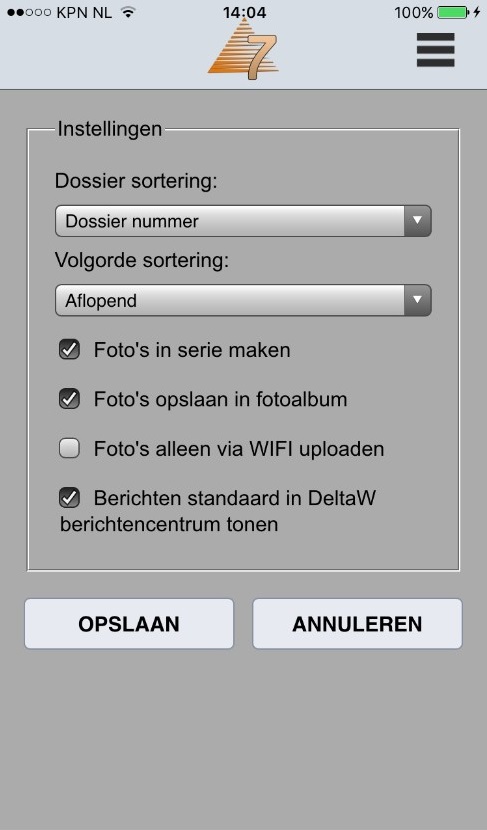
Komt u er niet uit stel dan uw vraag via ons support portaal
U krijgt onderstaande melding:
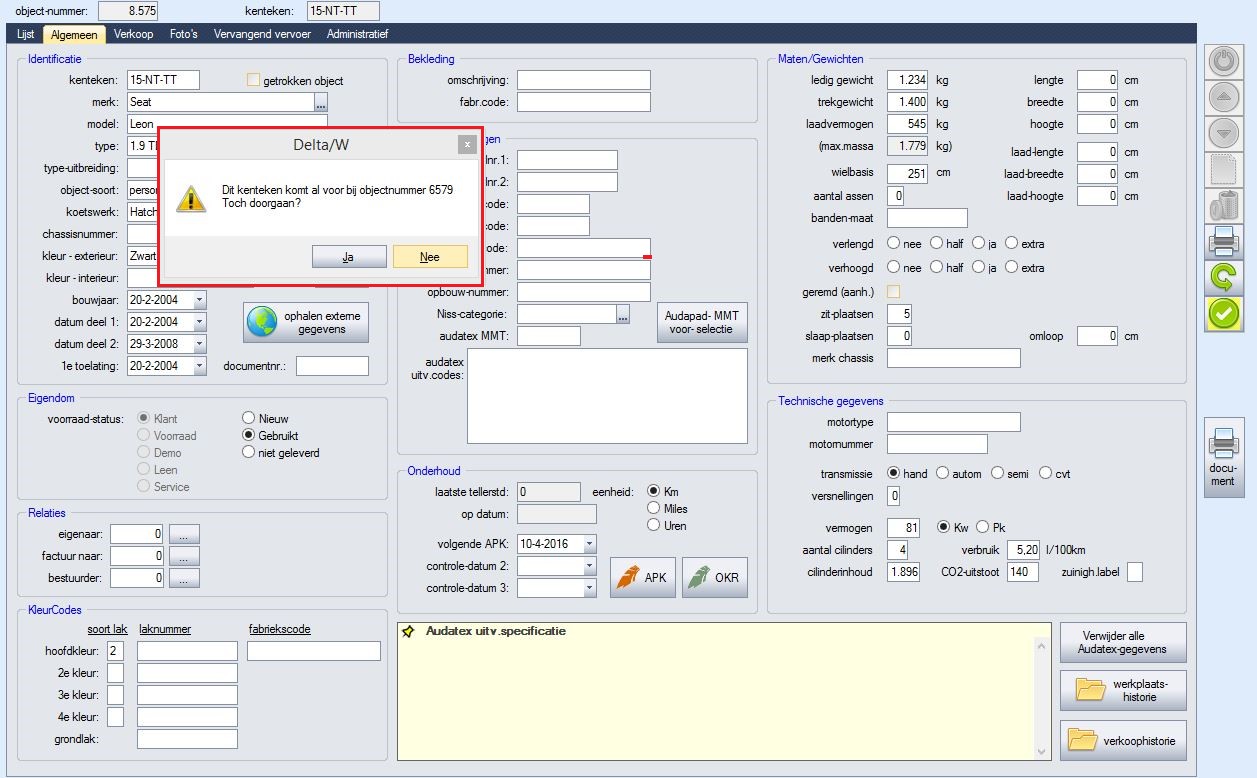
Stopt u dan vooral met het aanmaken van het nieuwe object en selecteer het juiste objectnummer. Als de deze niet gevonden krijgt zal deze na alle waarschijnlijkheid de status ‘archief’ hebben. U kun het object weer actief maken door de status archief uit te vinken tabblad administratief in het object.

Komt u er niet uit stel dan uw vraag via ons support portaal

Log met uw handmatige code in Dispatch en haal het IP-adres opnieuw op. Neemt u anders per mail of telefonisch contact op met Dispatch om uw nieuwe IP-adres door te geven.
Komt u er niet uit stel dan uw vraag via ons support portaal

Als u via tools > informatie naar platformcheck gaat, en deze aanklikt, krijgt u exact te zien om welke controle het gaat. Indien u de instellingen heeft aangepast en de check opnieuw uitvoert, zijn alle controlepunten akkoord en krijgt u bij het opnieuw inloggen in Dw pro, geen platformcheck meer.

Komt u er niet uit stel dan uw vraag via ons support portaal
U kunt in uw dossier bij het overzicht van de ingevulde relaties, via de knop ‘stuur SMS’ een SMS versturen en de standaardtekst aanpassen. U dient hiervoor wel het 06-nummer van de relatie te hebben ingevuld.

In de standaardvelden kunt u de nieuwe tekst invoeren. Deze wordt opgeslagen indien u via de knop ‘tekst’ toevoegt aan het bericht:

Komt u er niet uit stel dan uw vraag via ons support portaal
Dw pro haalt zelf automatisch om de 5 minuten ESA-berichten op. Indien er 1 opdracht van is, wordt het ESA-bericht automatisch gekoppeld. In geval van meerdere schades of dat er al een reeds bestaand dossier aanwezig is, dient u via het berichtencentrum zelf het ESA-bericht te koppelen. U dienst allereerst naar het berichtencentrum te gaan en op ‘ESA’ te klikken:

Via de knop ‘importeer bericht’ kunt u via het pop-upscherm het ESA-bericht 20 koppelen aan het schadedossier:

Vervolgens kunt u het bericht verwerken op het door u gewenste dossier:

Komt u er niet uit stel dan uw vraag via ons support portaal
Dw pro haalt zelf automatisch om de 5 minuten audabox-berichten op. Indien er een audabox-bericht is ontvangen, wordt deze automatisch verwerkt. In geval van meerdere schades, of teveel afwijkende gegevens, dient u via het berichtencentrum zelf de notificatie c.q. filterresultaat te koppelen. U dienst allereerst naar het berichtencentrum te gaan en op ‘audabox’ te klikken:

Via de knop ‘importeer bericht’ kunt u via het pop-upscherm de notificatie c.q. filterresultaat koppelen aan het schadedossier:

Komt u er niet uit stel dan uw vraag via ons support portaal
Indien u een verkeerde dekking heeft aangevraagd, dan wel dat u een tweede opdracht van een verzekeraar c.q. tussenpersoon ontvang, kunt u de opdrachten met elkaar wisselen. Via de schadedossiers kunt u via ‘exchange’ naar alle eXchange-opdrachten gaan:

U selecteert het dossier waarmee u wilt verder werken (waarop u de meeste gegevens heeft staan). Via de knop ‘wissel dossier met ander eXchange-dossier’, komt er een pop-up waarmee u de dekking van het andere dossier, op het juiste dossier kunt zetten:
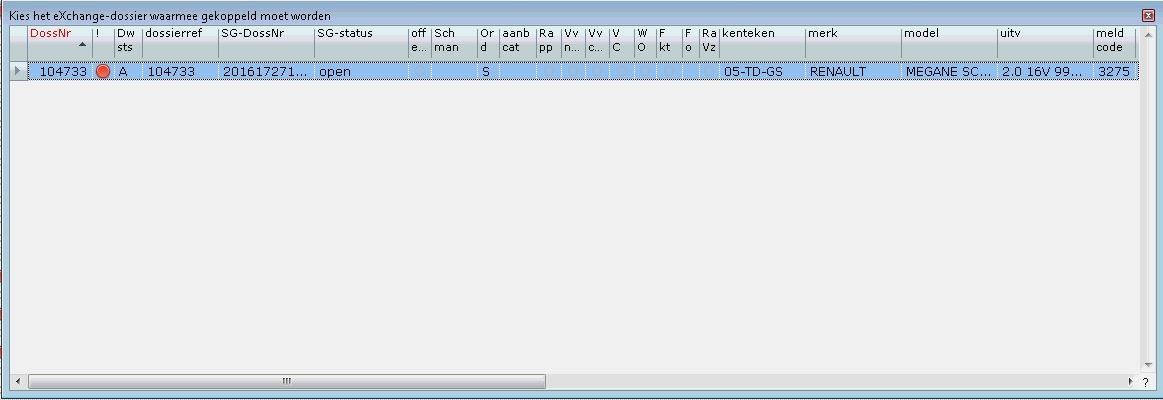
Vervolgens klikt u deze dubbel en loopt u alle stappen door. Indien de dossiers een afwijkende dekking hebben, krijgt u een extra controlemelding:

Komt u er niet uit stel dan uw vraag via ons support portaal

Door op de knop ‘update’ te klikken komt u in het updateveld van w pro. Het is belangrijk alle gebruikers zijn uitgelogd behalve uzelf. Als de enigste gebruiker bent, licht het knopje van ‘update’ op en kunt de update uitvoeren.
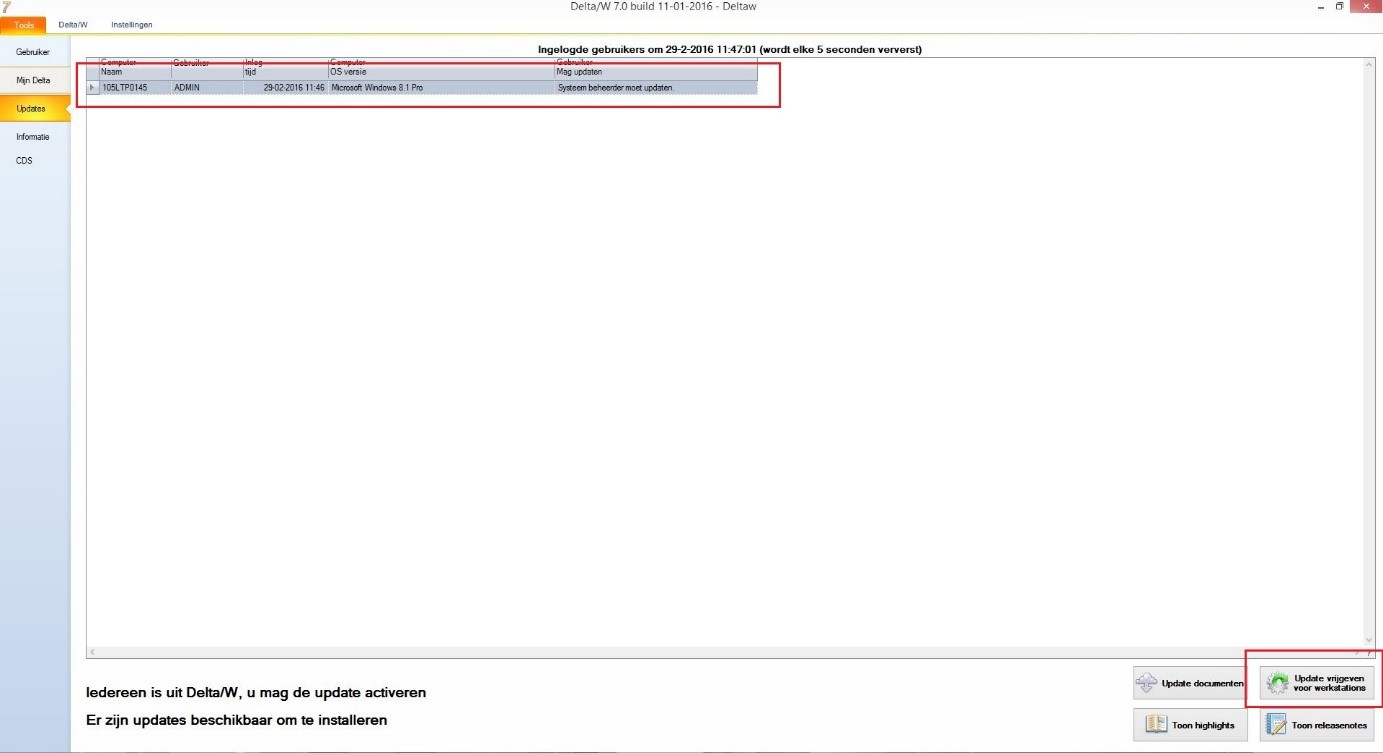

LET OP: Indien u met een citrix of terminalserver werkt, dient u contact op te nemen met uw systeembeheer.
Komt u er niet uit stel dan uw vraag via ons support portaal
In het overzicht van relaties en van objecten vind u rechts bovenaan de opties ‘actueel’, ‘archief’ en ‘beide’. Kies hier voor ‘beide’ om alles te zien.

Vervolgens kunt u op verschillende kolommen zoeken om de betreffende relatie of het betreffende object te vinden.
Bij de kolommen ‘zoeknaam’ en ‘naam’ (bij relaties) kunt u ook op ‘willekeurig’ zoeken, waarbij Dw pro ook kijkt naar relatie waar de zoekterm in de (zoek)naam voorkomt.

Komt u er niet uit stel dan uw vraag via ons support portaal
In het tabblad ‘administratief’ bij de auto ziet u bovenaan ‘gearchiveerd’. U zet het vinkje aan en drukt op opslaan.

Komt u er niet uit stel dan uw vraag via ons support portaal
In de details van de relatie ziet u bovenaan ‘gearchiveerd’. U drukt op de knop ‘wijzig’ (1), u zet het vinkje aan (2) en drukt op opslaan.

Komt u er niet uit stel dan uw vraag via ons support portaal
Wanneer de factuur nog niet definitief is, kunt u de relatie wijzigen, door op de knop met puntjes naast het relatienummer te drukken en daar de juiste relatie te selecteren:
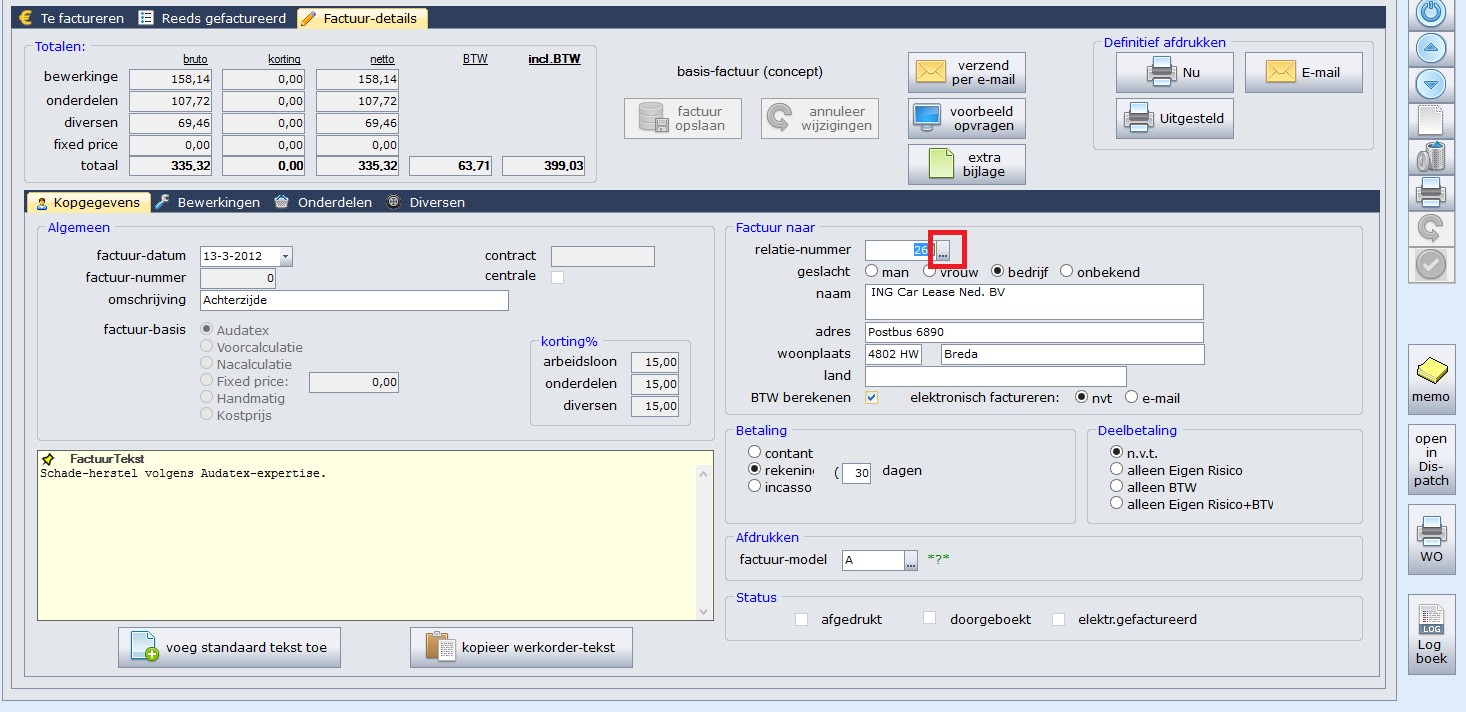
Wanner de factuur wel definitief is, kunt u de inhoud niet meer wijzigen, alleen de opmaak, zoals het factuurmodel.
Komt u er niet uit stel dan uw vraag via ons support portaal
U gaat naar Tools, waar u meteen in de gebruikersinstellingen komt (1). Hier ziet u het lettertype staan (2).
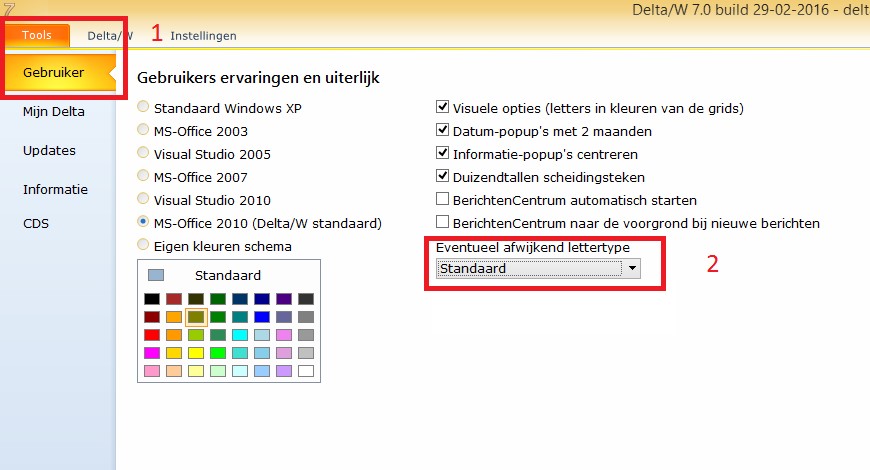
‘Standaard’ is het kleinste formaat. Door dit lettertype op ‘Verdana’ of ‘Microsoft sans serif’ te zetten kunt u ook het formaat aanpassen.
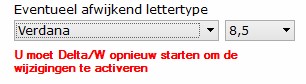
Hiermee wordt ook Dw pro groter.
Let op: Als u dit te groot maakt, kunt u de knoppen aan de onderkant niet meer zien. Probeer dit in kleine stappen.
Komt u er niet uit stel dan uw vraag via ons support portaal
Via ‘Nacalculeren dossiers’ kunt u een groot gedeelte van de actuele dossiers in een keer in het archief zetten.

U kiest de gewenste gereeddatum en voor offertes de gewenste intake datum (1), u kiest de gewenste(2) vestiging en klikt op ‘start selectie’(3).

Vervolgens genereert Dw pro een lijst met dossiers die aan deze criteria voldoen. Hier kiest u voor ‘selecteer alles’ en vervolgens voor ‘start nacalculeren’.
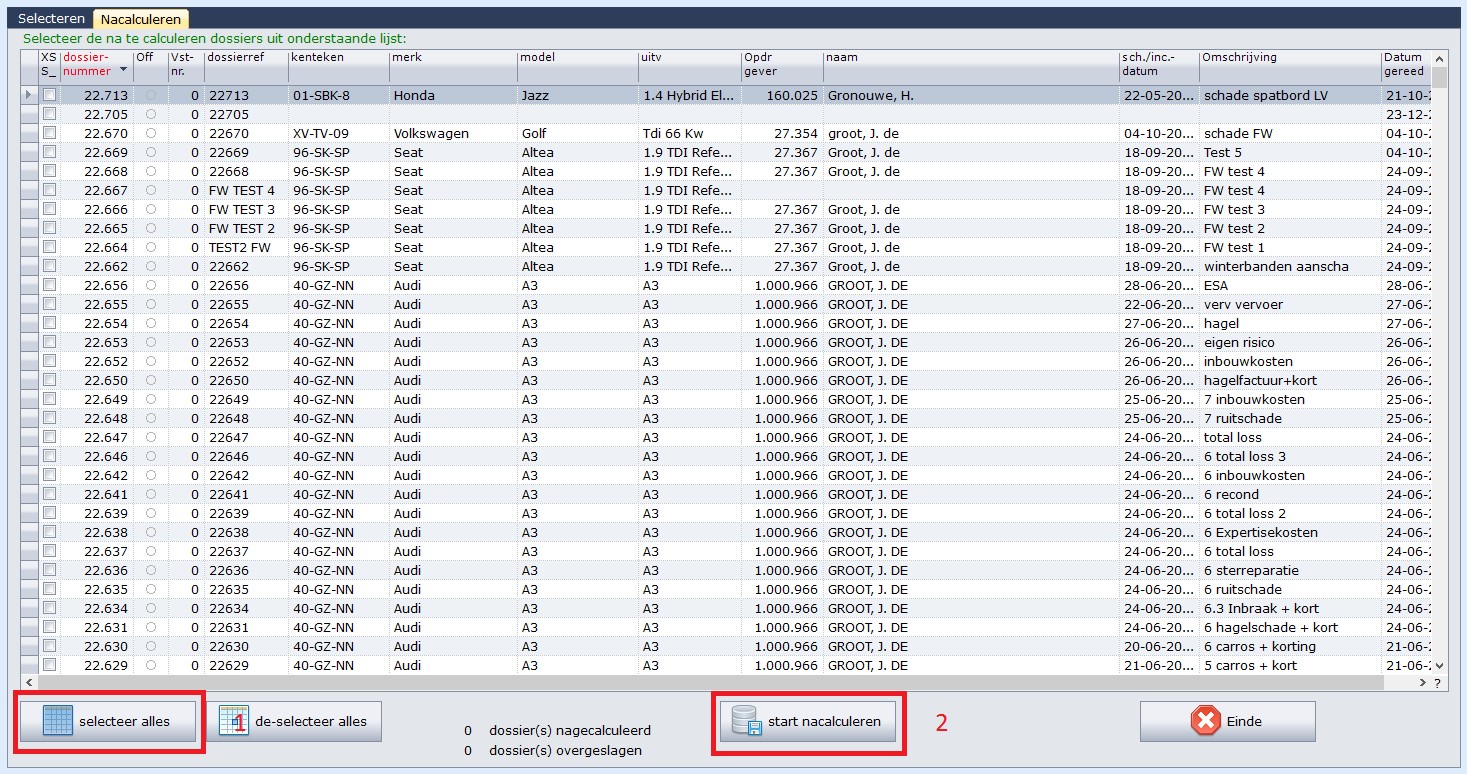
Mogelijkerwijs krijgt u vervolgens deze pop-up:

Nadat u de wachtwoorden hebt ingevuld, gaat onderaan het scherm een teller lopen.

Als het nacalculeren afgerond is, krijgt u een melding van het aantal nagecalculeerde dossiers en een overzicht met overgeslagen dossier, met daarbij de uitleg. U kunt deze lijst uitprinten via de knop met het vraagteken, om de meldingen te corrigeren of controleren en de dossiers handmatig na te calculeren zoals u gewend bent.

Komt u er niet uit stel dan uw vraag via ons support portaal

Hier maakt u een nieuwe regel aan(1) , kiest het document wat u automatisch wil afdrukken(2) , kiest de juiste printer(lade)(3) , vult de marges (standaard allemaal op 10) in(4) en drukt op opslaan(5). Wilt u twee keer op (bijvoorbeeld) blanco papier afdrukken, dan kopieert u de regel(6+7) .Wilt u eenmaal op blanco en eenmaal op bedrukt papier afdrukken, dan kopieert u deze regel en wijzigt de printer(lade). Het aantal keer dat u de regel toevoegt is het aantal kopieën die uit de printer komen.
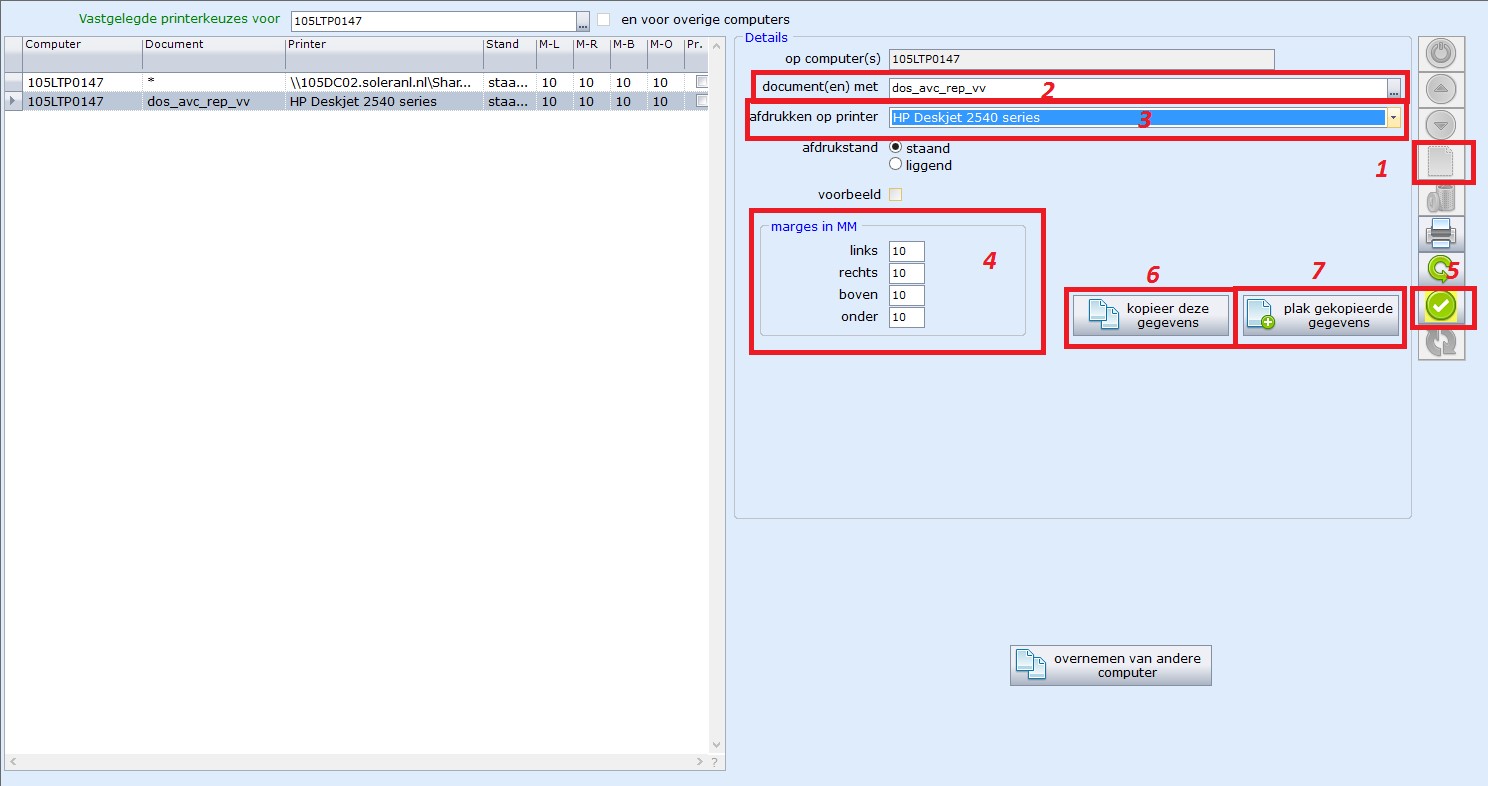
Komt u er niet uit stel dan uw vraag via ons support portaal
U gaat naar ‘exporteer auditfile’:
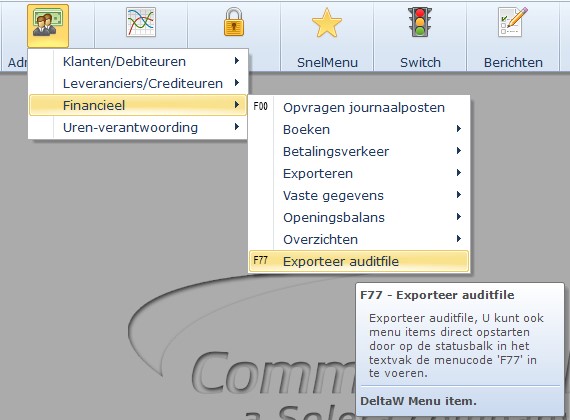
U kiest hier welk bedrijf u wil exporteren(1), welk boekjaar(2) , hoe u het bestand wil noemen(3) en waar u het bestand wil opslaan(4) en klikt op ‘maak auditfile’(5) .

LET OP: Dit is een .xaf bestand. Uw accountant of boekhouder moet een geschikt programma hebben om dit te kunnen lezen.
Komt u er niet uit stel dan uw vraag via ons support portaal
In het archief is een optie gemaakt, waarmee u kunt selecteren van welke periode u de dossiers wilt zien.
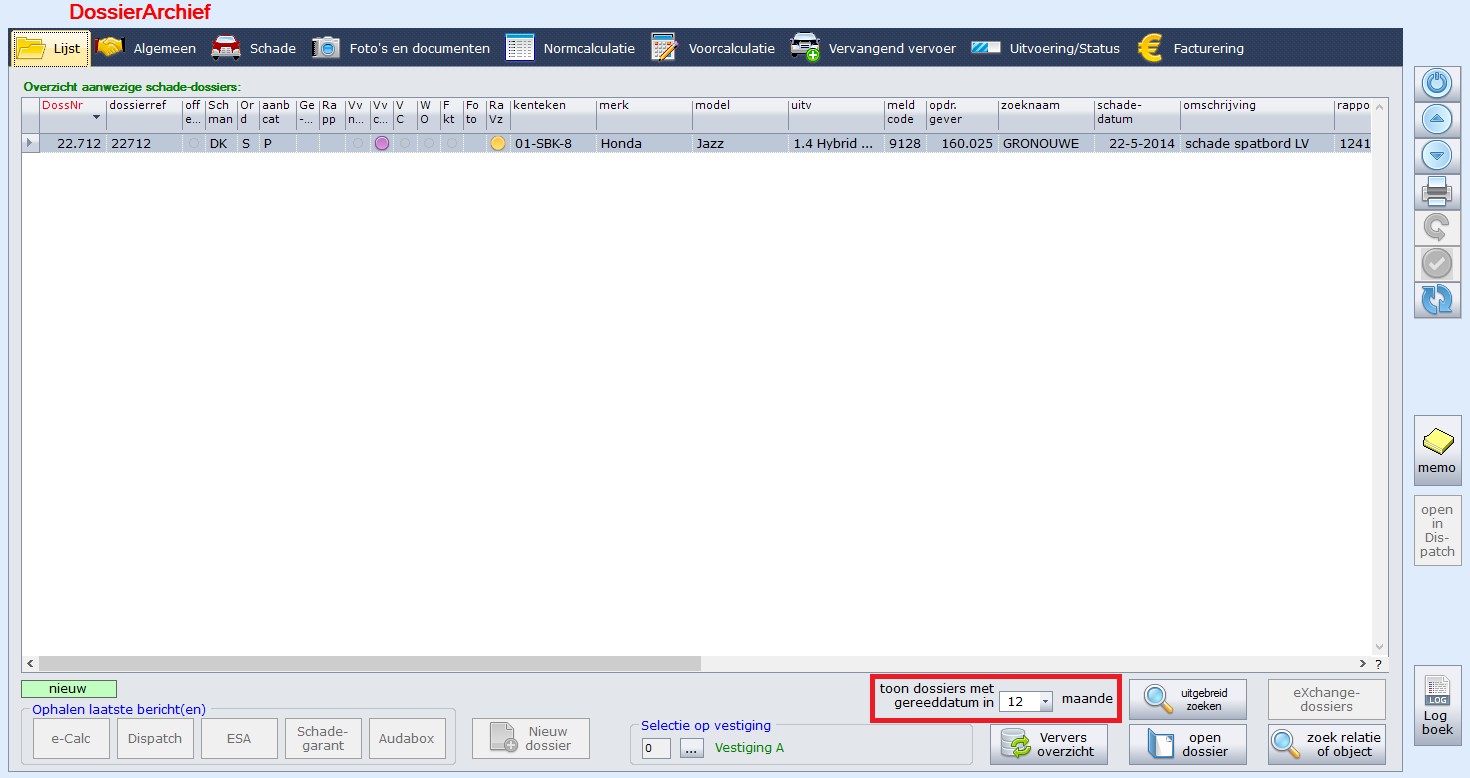
Deze optie is gebaseerd op de gereeddatum. Dossiers waarvan de gereeddatum niet is ingevuld, kunt alleen zien als u de optie aanpast naar ‘alle’.
Komt u er niet uit stel dan uw vraag via ons support portaal
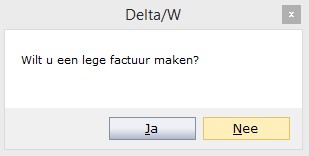
Deze vraag ontstaat, doordat het bedrag ‘nog te factureren’ 0 is.

Dit kan komen, doordat u de factuur al gemaakt heeft, maar bijvoorbeeld nog niet definitief. U kunt dit zien in het subtabblad ‘Reeds gefactureerd’.

Het kan ook voorkomen, doordat datgene waarop de factuur gebaseerd wordt, bijvoorbeeld de voorcalculatie, nog niet gevuld is.

Dit kunt u oplossen door of de voorcalculatie te vullen, of door de factuurbasis te wijzigen. Dit doet u in het tabblad ‘algemeen’, subtabblad ‘facturering’.

Komt u er niet uit stel dan uw vraag via ons support portaal
Bij de vervangend vervoer objecten zoekt u het betreffende object op

In het tabblad ‘vervangend vervoer’ drukt u op de knop ‘Toon alle contracten/reserveringen’

In deze lijst kunt u zien op welk dossier de auto was uitgegeven ten tijde van de bekeuring.
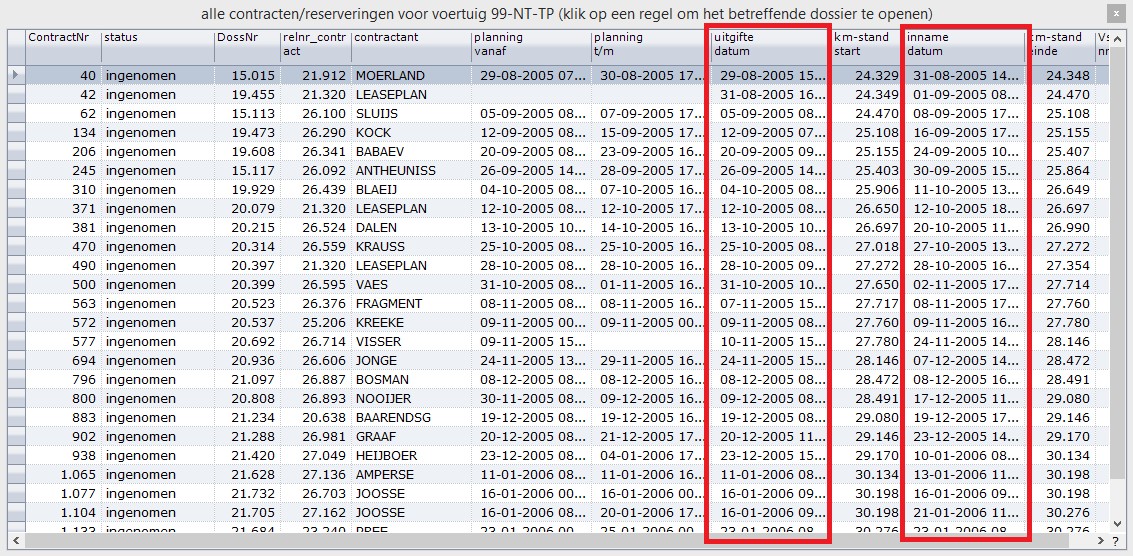
Via dit dossier kunt u vervolgens de bekeuring doorbelasten aan de betreffende klant.
Komt u er niet uit stel dan uw vraag via ons support portaal
Het object kunt u wijzigen door op de knop met de puntjes naast het kenteken te klikken en uit de lijst het juiste object te kiezen.
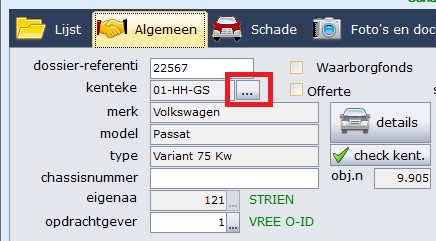
Als de auto niet in deze lijst voorkomt, kunt u deze toevoegen door op het witte a4-tje rechts te klikken.

Komt u er niet uit stel dan uw vraag via ons support portaal
U kunt fot's op drie manieren in Dw pro openen:

1. Via Dw pro, hiermee kunt u ook pijlen, cirkels en tekst toevoegen

2. Via verkenner, hiermee opent u de foto in een apart scherm in de browser, waarna u in Dw pro verder kunt werken.
3. Via een gekoppeld Windowsprogramma, dit is het programma wat als standaard in Windows is ingesteld om JPG’s te openen. Dit kan per PC anders zijn, uw systeembeheerder kan u hierbij helpen.
Om ‘door de foto’s te bladeren’ moet dit Windows photoviewer zijn.
Komt u er niet uit stel dan uw vraag via ons support portaal
Een definitieve verkoopfactuur kunt u terugdraaien in het tabblad ‘facturering’, subtabblad reeds gefactureerd.

Selecteer de betreffende factuur en druk op de knop ‘Terugdraaien factuur’.
Vervolgens krijgt u de controle-vraag:

Waarbij u op ja drukt. Vervolgens kunt u ervoor kiezen de creditfactuur direct af te drukken.
Een concept-factuur kunt u niet terugdraaien. Wel kunt u deze verwijderen met de knop ‘Verwijder concept/offerte’.

Komt u er niet uit stel dan uw vraag via ons support portaal
U kunt een inkoopfactuur van onderdelen terugdraaien door deze nogmaals in te boeken, met negatieve ontvangsten.
De meest eenvoudige manier is door de inkooporder nogmaals op te roepen en de aantallen in de min te zetten:
Ga naar ‘boeken goederen ontvangst’, selecteer de leverancier (1) en klik op ‘kies inkooporder’(2).

U krijg niet gelijk de inkooporder te zien, omdat deze al is ontvangen. U kiest in de pop-up voor alle orders en vervolgens voor de betreffende order.
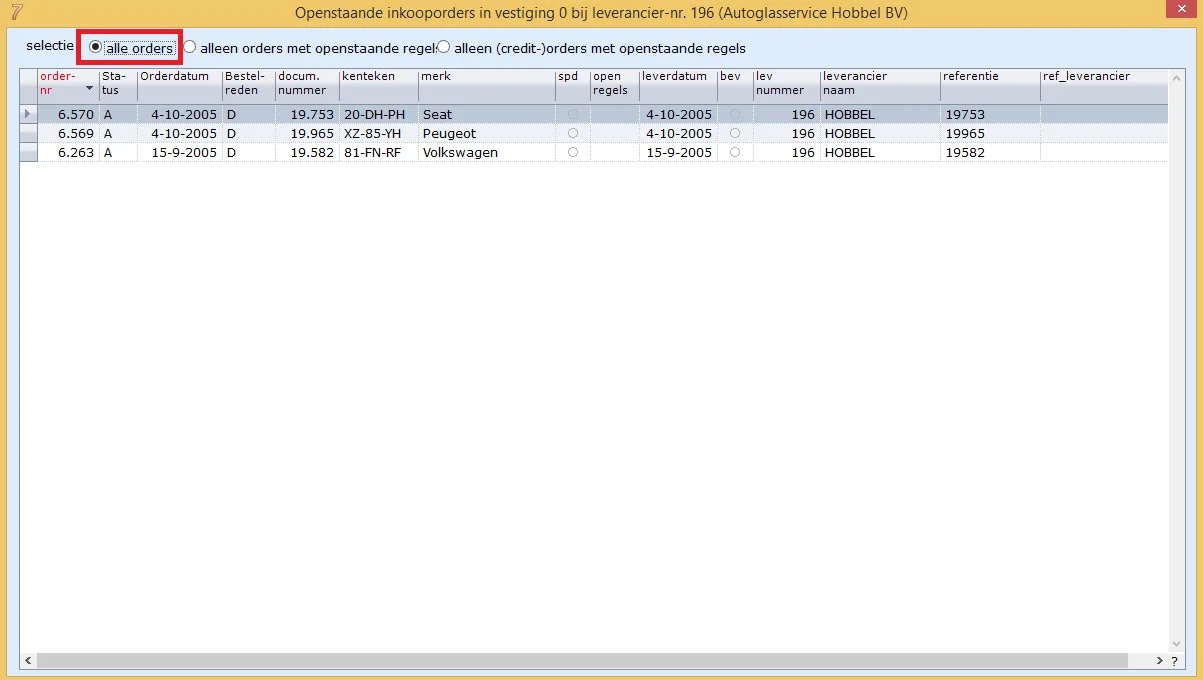
Vervolgens kiest u voor ‘alle regels’ en selecteert u alle te crediteren regels. U krijgt dan de volgende melding:

U klikt op ja en op ‘ontvang geselecteerde regels’.

Vervolgens past u de regel ‘ontvangen aantal’ aan naar een negatieve van het aantal dat u in eerste instantie ontvangen heeft.

Als laatste rond u de inkoopfactuur af zoals u gewend bent.
Komt u er niet uit stel dan uw vraag via ons support portaal
Het afsluiten van een boekjaar is tweedelig:
1. Het afsluiten van het boekjaar doet u in 'Financiele aansturing:

In het tabblad diverse instellingen vind u het veld ‘laatst afgesloten boekjaar’. Door op de knop ‘wijzig’ te klikken, kunt u het boekjaar wijzigen in het boekjaar wat u wilt afsluiten.

2. Nadat u het boekjaar heeft afgesloten, moet de beginbalans worden overgenomen:

U kiest hier voor het opvolgende boekjaar (bijvoorbeeld als u 2015 afgesloten heeft kiest u voor 2016) en klikt op ‘neem deze openingsbalans over’.

Komt u er niet uit stel dan uw vraag via ons support portaal
Allereerst moet u er zeker van zijn dat van het model grafische zones beschikbaar zijn. U kunt dit controleren via Assortiment Personenautos.
Is dit wel het geval, dan moet u op het dossier de mmt + US-codes knippen en plakken bij de schade-omschrijving:
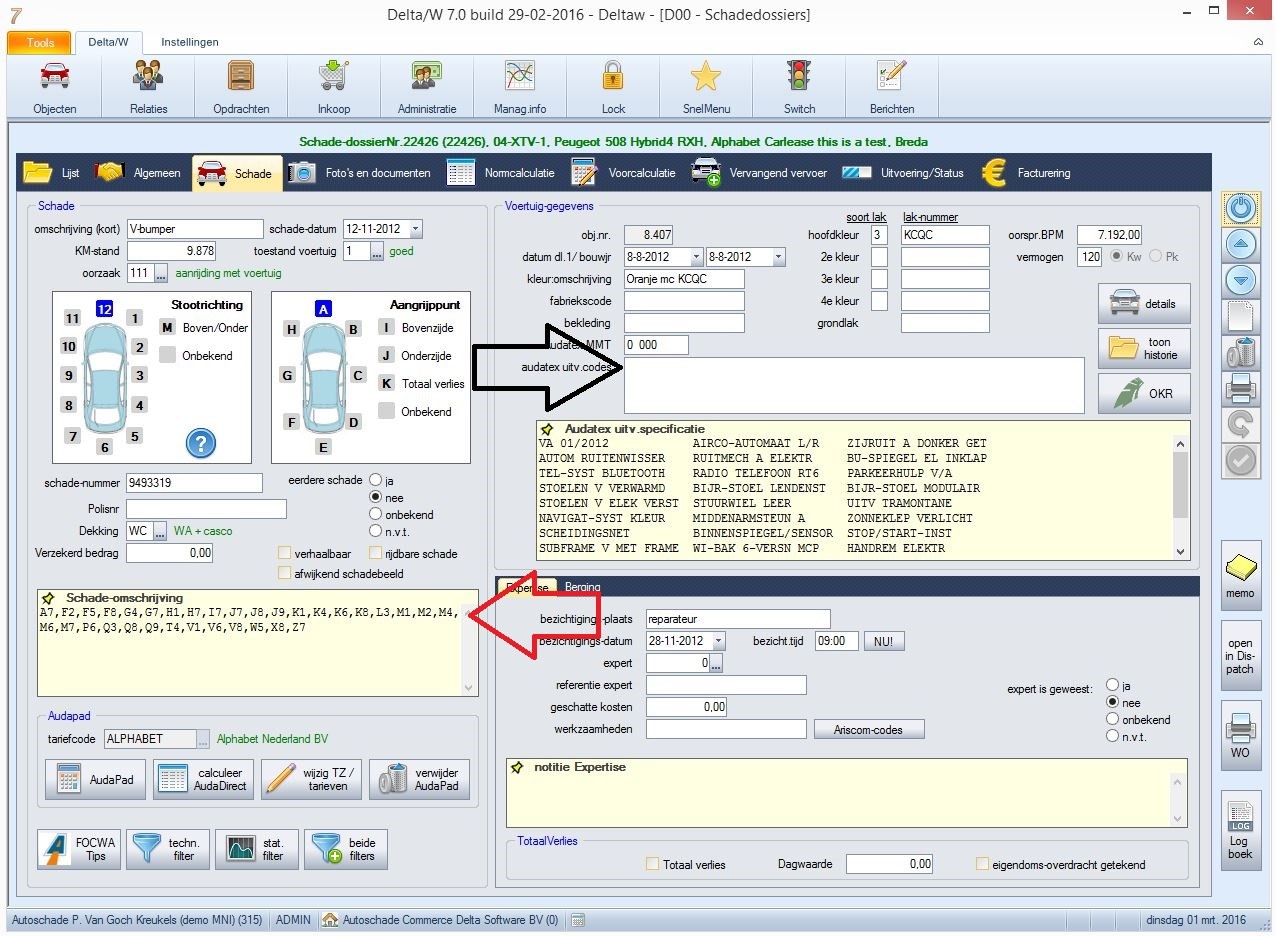
Ga naar de knop ‘Details’ naar de objectdetails te gaan en te klik op ‘verwijderd Audatex-gegevens’.

Sla vervolgens de mutaties op en klik op de knop ‘Verwijder AudaPad’.
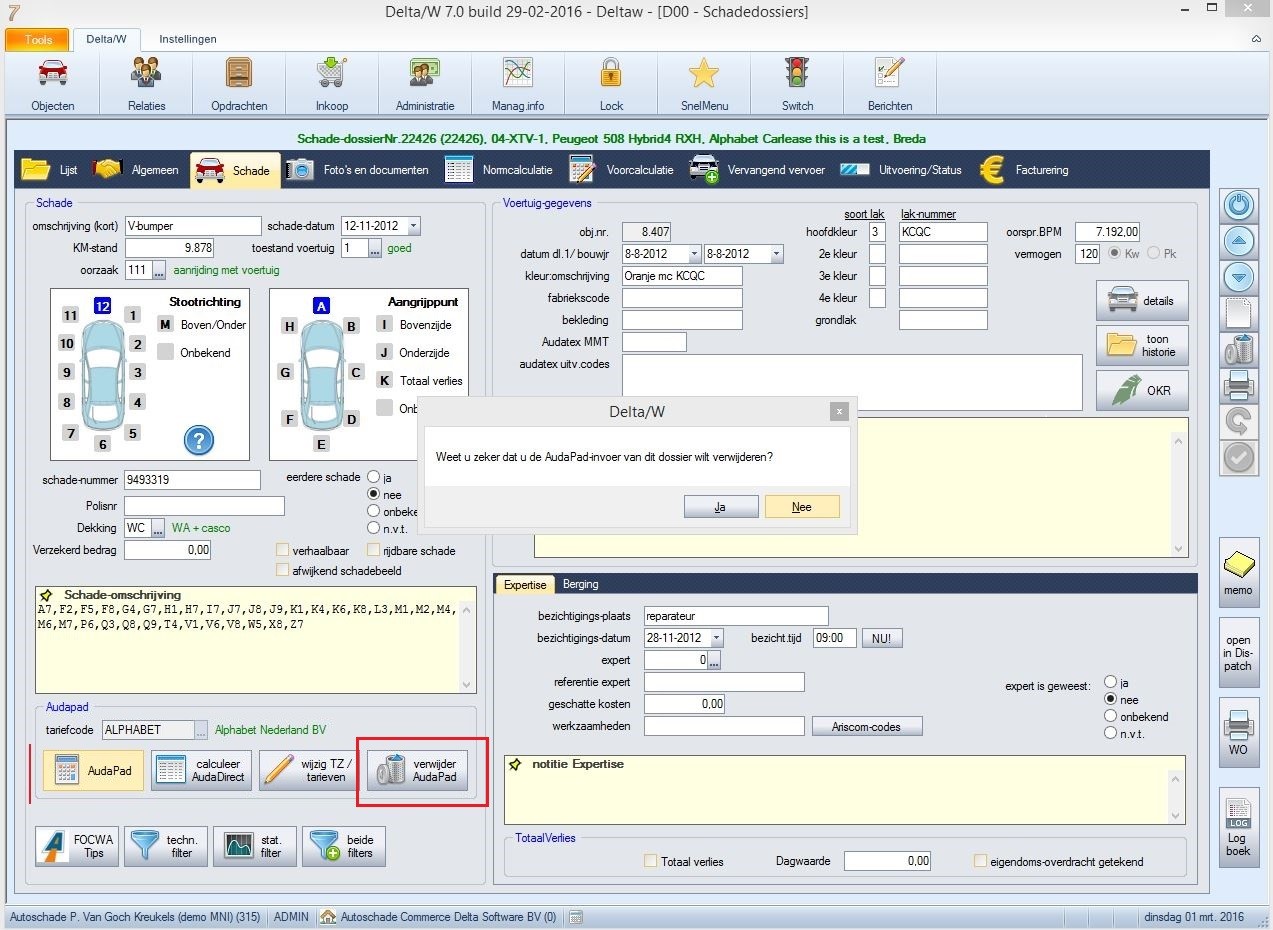
Tenslotte moet u AudapadWeb opstarten zodat er de melding komt of de bestaande gegevens van het dossier verwijderd moeten worden. Klik ‘ja’ om AudaPadWeb op te starten.
Let op: selecteer handmatig de MMT-code om AudapadWeb op te starten. Als de grafische zone’s juist worden getoond, slaat u Audapadweb op en sluit u af. In Dw pro bij de vraag of u de wijzigingen in audapadweb wil opslaan kiest u voor ja. Dan kunt u de US-codes terug zetten, zodat in Audapadweb de juiste uitvoeringsspecificaties heeft.

Als de grafische zone’s juist worden getoond, slaat u Audapadweb op en sluit u af. In Dw pro bij de vraag of u de wijzigingen in audapadweb wil opslaan kiest u voor ja. Dan kunt u de US-codes terug zetten, zodat in Audapadweb de juiste uitvoeringsspecificaties heeft.
Komt u er niet uit stel dan uw vraag via ons support portaal
U heeft de opdracht geëxporteerd vanuit Dispatch naar Dw pro, maar het komt niet binnen, wat is er aan de hand?
Bij nieuwere versies van Internet Explorer worden bestanden automatisch in een map opgeslagen, wanneer u kiest voor ‘Opslaan’. Kies voor ‘Opslaan als’ en kies vervolgens de juiste map. Wanneer u niet weet welke map de juiste is, kunt u dit opzoeken via Instellingen -> parameters, op de regel DISPATCH_INPUTPATH.

Let op: De waarde die in de kolom ‘geselecteerde computer’ staat is leidend. Pas wanneer hier niets is ingevuld wordt er gekeken naar de waarde in de kolom ‘bedrijfsstandaard’.
Komt u er niet uit stel dan uw vraag via ons support portaal
U kunt niet exporteren naar Dispatch, wat is er aan de hand?
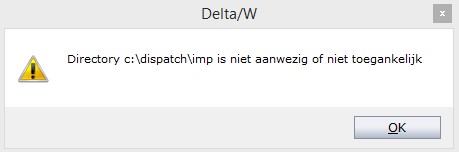
Dit kan betekenen dat de map C:\dispatch\imp (bijvoorbeeld) niet aanwezig is. U maakt in dat geval deze map aan.
Dit kan ook betekenen dat de map C:\dispatch\imp wel aanwezig is, maar tegen schrijven beveiligd. Zorg er in dat geval voor dat alle rechten opengezet worden voor gebruikers. Uw systeembeheerder kan u hierbij ondersteunen.
Komt u er niet uit stel dan uw vraag via ons support portaal
Dit is een waarschuwing, die u krijgt bij alle handelingen, van waaruit journaalposten kunnen ontstaan, waarbij een datum is ingegeven die ligt in de vorige maand, een afgesloten periode of een afgesloten boekjaar. Vraagt u zich allereerst af, of de datum wel juist is.
Klopt de datum niet, dan past u deze aan.
Klopt de datum wel, dan geeft u het correspondeerde wachtwoord in, welke u kunt vinden in de financiële aansturing:


1 hoort bij deze melding:

2 hoort bij deze melding:

3 hoort bij deze melding:

Komt u er niet uit stel dan uw vraag via ons support portaal
Wanneer u de factuur definitief wil maken, krijgt u de melding ‘Deze relatie is geen klant’, wat is er aan de hand?

Bij alle relaties waar u een factuur naartoe wil sturen moet het vinkje ‘relatie is klant’ aanstaan

U kunt dit voor deze relatie aanpassen in het tabblad algemeen. U klikt achter de relatie op de puntjes en vervolgens op ‘details’.


Komt u er niet uit stel dan uw vraag via ons support portaal
Voor het weer zichtbaar maken van een kolom:
Klik rechts onderin het overzicht op de knop met daarin een vraagteken
Dan verschijnt een pop-up met 'Extra grid'mogelijkheden. Voor het zichtbaar maken van een kolom heeft u nu 2 opties:
Zolang u het betreffende programma nog niet heeft afgesloten, kunt u kiezen voor ‘Annuleer wijzigingen’ (1).
Heeft u dit echter wel gedaan, worden de wijzigingen automatisch opgeslagen en moet u kiezen voor ‘Standaard instellingen’ (2). Deze knop zit in elke lijst en/of elk overzicht in Delta/W 7.
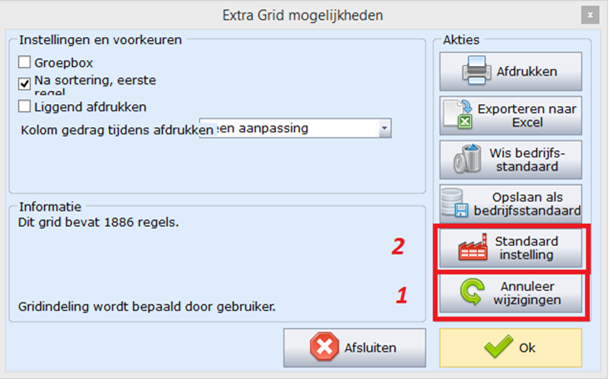
Komt u er niet uit stel dan uw vraag via ons support portaal

Dit betekent dat voor de gebruikersnaam waarmee u bent ingelogd deze knop is geblokkeerd in de rechtenstructuur zoals deze binnen uw bedrijf is ingericht. Degene die in ‘autorisatiemenu /speciale functies’ kan binnen uw bedrijf, kan dit voor u aanzetten.

Komt u er niet uit stel dan uw vraag via ons support portaal
Qapter wordt in de maand november 2017 geïntroduceerd in de gehele Nederlandse markt. Op https://solera.nl/qapter staat alle informatie over deze nieuwe tool voor schadevastlegging t.b.v. Audatex of andere calculaties.
Vanuit ieder systeem wordt eerst een duale periode gehanteerd, waarin zowel het nieuwe Qapter als het oude vertrouwde AudaPadWeb opgestart kan worden (uiteraard niet tegelijk).
Input ; U kunt op exact dezelfde wijze als u nu doet, via APW en later Qapter, de invoer doen. Hierin wijkt een Xpress calculatie niet af van een Audatex Normcalculatie.
Output ; Een Xpress calculatie komt terug als een .pdf bestand, de opzet van een Xpress calculatie is minder uitgebreid dan een Audatex normcalculatie.
Xpress zal bij de introductie direct beschikbaar zijn in DW7 en DWgo!. Overige back-office leveranciers hebben een mogelijkheid om ook Xpress calculaties te integreren, maar daar dienen zij uiteraard zelf over te beslissen. Het is op dit moment niet bekend wanneer het in die systemen beschikbaar zal zijn.
Wij kunnen dit niet voor alle Back-Office pakketten in de markt bepalen. In DW7 kunt u in ieder geval de output van Xpress gewoon gebruiken voor het aanmaken van onderdelenbestellingen, werkorders, factureren etc.
Nee, de structuur van een Xpress calculatie is niet geschikt voor STP afhandeling door een opdrachtgever, u kunt deze dan ook niet verzenden.
Nee, Xpress calculaties worden altijd per stuk in rekening gebracht (à €5,99).
Ja, de prijs van € 5,99 voor een Xpress calculatie is inclusief een AudaID bevraging.
Nee Xpress calculaties hebben een vaste opmaak en worden in .pdf vorm geleverd. Wij kunnen geen maatwerk leveren hierop.
Wij verwachten dat Xpress medio mei 2017 productie klaar is. U wordt door ons geïnformeerd zodra u gebruik kunt gaan maken van Xpress.
Nee, de toegang tot Xpress calculaties is inbegrepen in de nieuwe Audatex propositie, waarover u meer kunt lezen in het magazine dat u is toegezonden op 30 maart 2017.
In principe bepaalt u in het nieuwe model zelf welke vaste kosten u heeft. Het kan echter aantrekkelijker zijn om een bepaalde bundel af te nemen. Binnen enkele weken na 30 maart 2017 ontvangt u van ons een persoonlijk brief met daarin uw aantallen calculaties over de afgelopen jaren. Daarmee kunt u zelf een inschatting maken welke bundel bij uw bedrijf past. In de brief zal ook een rekenvoorbeeld zitten met het voor u meest aantrekkelijke model (gebaseerd op de aantallen calculaties van uw bedrijf van de afgelopen 12 maanden).
Ja dit model geldt voor alle klanten in en vervangt het de huidige prijzen en abonnementen.
Nee, er vind geen herijking meer plaats in dit nieuwe prijsmodel voor Audatex.
Ja, u kunt 1x per jaar wisselen van Audatex bundel.
Nee, in het nieuwe prijsmodel vervalt de bundelvoorraad aan het eind van de maand.
Ja, AudaID bevragingen zijn inbegrepen in de prijs van de bundel of aanvullende calculaties, u hoeft hier niet meer separaat voor te betalen.
De facturatie tegen de nieuwe prijzen start 1 juni 2017. In de periode daarvoor krijgt u van alle gegevens en formulieren die u nodig heeft om uw keuze te maken.
Binnen enkele weken na 30 maart 2017 ontvangt u van ons een persoonlijk brief met daarin uw aantallen calculaties over de afgelopen jaren. Daarmee kunt u zelf een inschatting maken welke bundel bij uw bedrijf past. In de brief zal ook een rekenvoorbeeld zitten met het voor u meest aantrekkelijke model (gebaseerd op de aantallen calculaties van uw bedrijf van de afgelopen 12 maanden).
Solera factureert alleen unieke Audatex Normcalculaties. Een unieke, facturabele Audatex Normcalculatie bevat een:
Rapportnummer/kenmerk.
Audaboxnummer.
Merk-Model- en Typecode.
Indien deze unieke kenmerken ongewijzigd blijven, is het mogelijk om binnen een tijdsbestek van 6 weken de oorspronkelijke calculatie 9 maal kosteloos te muteren. Wanneer die grens van 9 maal muteren overschreden wordt, resulteert de 10e mutatie in een nieuwe facturabele calculatie. De eventueel daaropvolgende 9 mutaties zijn, mits aan de mutatiecriteria wordt voldaan, wederom gratis.
U vindt een lijst met fantoommodellen via het Assortiment Personen- en Bestelautos.
Ga naar de Assortimentslijst Vrachtwagens.
Ga naar de Assortimentslijst Motorfietsen.
Ga naar het Assortiment Personen- en Bestelautos.
Op de Audatex help pagina vindt u een aantal links naar ondersteunende documenten voor AudaPadWeb, Qapter en Audatex.
Om voldoende kennis op te doen over het Audatex systeem kunt u de Audatex Moduul 2 training volgen, die afgesloten wordt met het Audatex (Moduul 3) examen.
Na het behalen van het Audatex Moduul 3 certificaat, moet u elke twee jaar een Audatex herhalingsexamen doen. Hiervoor kunt u een herhalingstraining volgen.
ABZ/Solera Nederland erkent de volgende 3 opleidings- en exameninstituten voor het trainen en examineren van Audatex (Maart 2024):
U kunt op deze websites meer informatie vinden over de examens, het examenreglement en de examendata.
Om de resultaten van de Audatex Normcalculatie goed af te stemmen op de praktijk, kunt u zelf een PRO-melding indienen. Uw PRO-melding is waardevoller als de melding door beide partijen (reparateur en expert) wordt gesteund en wordt vergezeld door een Audatex Normcalculatie.
U kunt bijvoorbeeld meldingen doorgeven over:
onderdeelnummers
onderdeelprijzen
reparatietijden
spuit-uren
spuitmateriaal
etc.
In de PRO-procedure vindt u een beschrijving van het afhandelingsproces van uw PRO-meldingen.
Ga naar formulier PRO-melding indienen.
Ja, kies als merk UNIVERSEEL en vervolgens als model het gewenste voertuig zoals Tractor, Snorfiets, etc.
Hiervoor hebben wij twee aparte assortimentslijsten beschikbaar. Deze vindt u hier:
Dit kan verschillende oorzaken hebben:
Een snelle oplossing die vaak werkt: ‘Dubbelklik met uw muis in een blanco gedeelte, dan kan het al verholpen zijn.
Of u heeft de vorige keer gedubbelklikt op de zones, waardoor deze fullscreen is geworden? Maak het scherm dan weer kleiner met uw muis.
Lost dit niets op? De grafische zones zijn een onderdeel van AudaMobile, niet van Audatex. Zoekt u daarom in onze kennisbank opnieuw, met de zoekterm: ‘grafische zones Audamobile'.
In onze assortimentslijst hebben wij ook fantoom modellen opgenomen:
Ga naar het betreffende merk in het assortiment overzicht.
U vindt hier alle actuele afspraken rondom het indienen verwerken van PRO-meldingen.
Nieuw Voor Oud kan niet gebruikt worden in een Xpress calculatie.
Indien de kilometerstand niet is ingevuld in het dossier, dan staat er standaard 1 km in de Xpress calculatie
B-markeringen van onderdeelprijzen worden niet weergegeven.
Kleinmateriaal en percentages voor aftrek worden niet in een Xpress calculatie weergegeven.
Arbeidstijd is in Xpress calculatie weergegeven als afgerond op 1 cijfer achter de komma. Er wordt echter gerekend met het exacte getal.
4,5 AE wordt weergegeven als 0,5 uur arbeidstijd, voor de berekening wordt met 0,45 uur arbeidstijd gerekend.
Ja, in AudaMobile ziet u de Thatcham reparatietips pas in de resultaatpagina onder de Audatex-calculatie. In AudaPadWeb ziet u - als Thatcham informatie beschikbaar - een geel lampje waar u op kunt klikken.
Nee, het is mogelijk dat fabrikanten bijvoorbeeld een bepaalde deelreparatie niet beschreven hebben, maar dat Thatcham deze wel goed heeft kunnen uitvoeren bij een schadevoertuig.
Nee, de reparatietips zijn alleen in het Engels beschikbaar.
Bij oudere voertuigen kunnen wij helaas niet specifiek de beschadigde onderdelen tonen.
Misschien is van dit voertuig geen Thatcham beschikbaar. Dit kunt u controleren in ons assortiment: Assortiment Personen- en Bestelautos
Bij ieder voertuig staat vermeld of er Thatcham beschikbaar is.
Neem hiervoor contact op met de opdrachtgever.
Een verzekeraar moet uw expertise bedrijf eerst toevoegen aan het overzicht met experts vanuit hun eigen SCS Expertise software. Daarna kunt u deze verzekeraar wel adresseren. Neem hiervoor contact op met de verzekeraar.
Ja, u kunt vanuit AudaMobile ook naar AudaIntake via het eerste scherm:
Kies onderaan voor AudaIntake.
Dit is niet nodig. U hoeft alleen de delen die ontbreken of beschadigd zijn, in te voeren.
Als het om een Aegon dossier gaat, heeft u misschien nog niet op repareren gedrukt onder details nadat de dekking is goedgekeurd?
Hiervoor zijn twee mogelijke oplossingen:
Heeft u een notitie teruggekregen? Volg de aanwijzigingen in de notitie.
Heeft u deze naar de audabox gestuurd waarvan deze vandaan komt? Controleer of het om een volmacht of de hoofdbox van Aegon gaat (601112).
Controleer de volgende zaken:
is uw eHerkenning gekoppeld.
U heeft nog geen autorisatie om deze dienst te kunnen gebruiken.U kunt dit aanvragen via het autorisatieformulier.
Informatie over Audaflow, AudaIntake, ExpertiseHub / SCS Expertise en ESA.
Klik door via onderstaande links voor meer informatie over:
U kunt hiervoor rechtstreeks contact opnemen met FOCWA via telefoonnummer (0252) 26 52 22.
Ondersteuning Verzekeringsprocessen
De URL voor Qlikview is www.audainsight.nl
Na het eerste weekend na de 11de dag van een maand
De URL voor AudaInsight is www.audainsight.nl
U heeft een geautoriseerd Digitaal Passpoort nodig om toegang te verkrijgen, neem hiervoor contact op met Digidentity
Hiervoor zijn de volgende oorzaken:
Voor herstelbedrijven geldt dat een dossier eerst gerapporteerd moet worden vanuit
Delta/W alvorens dat zichtbaar wordt in AudaInsight
Dossiers komen na rapportage vanuit Delta/W met een vertraging van maximaal 20 minuten in AudaInsight
Voor leasemaatschappijen/verzekeringsmaatschappijen geldt dat het AudaFlow dossier
gesloten moet zijn vanuit AudaFlow. U kunt zelf inloggen in AudaFlow om te verifiëren of het dossier gesloten is.
Heeft u nog vragen neem dan contact op met Solera via het Support Portaal.
U krijgt de volgende melding: “No reports available - check report_configuration whether reports are enabled”.
Neem contact op met Solera via het Support Portaal.
U moet nog geautoriseerd worden door Solera voor deze dienst.
Neem contact op met Solera via het Support Portaal.
De AMICe rapporten worden iedere 25ste van de maand geleverd.
De URL voor de AMICe en AudaInsight rapporten is https://www.abzportal.nl/amice-report-web/
U krijgt de melding:”This server could not verify that you are authorized to access the document requested. Either you supplied the wrong credentials (e.g., bad password), or your browser doesn't understand how to supply the credentials required”.
Bent u in het bezit van eHerkenning/Digitaal paspoort?
U krijgt de melding:”This server could not verify that you are authorized to access the document requested. Either you supplied the wrong credentials (e.g., bad password), or your browser doesn't understand how to supply the credentials required ".
Misschien heeft u geen certificaat, of is uw certificaat verlopen. Controleer dit in uw browser:
Open uw browser en selecteer de menu functie “Extra”,
Kies voor “Internet Opties”.
In het nieuwe scherm kies voor tabblad “Inhoud”
Druk op de knop “Certificaten” in het midden.
Is er geen certificaat / eHerkenning / digitale paspoort aanwezig? eHerkenning aanvragen bij Digidentity.
Ja dat is mogelijk. De merken Mercedes-Benz en M.A.N. zijn opgenomen en beschikbaar voor selectie. Andere merken moeten gebaseerd worden op basis van een fantoom- of Universele calculatie.
U kunt de universele calculatie eenvoudig selecteren in de merkenlijst: kies voor ‘Universeel’. U kunt deze openen: vanuit een ruit- of glascalculatie of vanuit het schademelden portaal in het dossier waarin u werkt.
U geeft dan zelf de arbeidstijd en prijzen op die van toepassing zijn voor de te repareren schade.
Klik hier voor een overzicht van beschikbare Mercedes-Benz en M.A.N. modellen.
Om het bedrag niet mee te nemen in de Audatex calculatie:
In dit geval selecteert u een Merk/Model/Type die wat betreft carrosserie het meest lijkt op de auto die hersteld moet worden. Solera noemt dit een fantoom advies.
Ga hiervoor naar het overzicht van fantoom adviezen: Assortiment Personen- en Bestelautos
Is er een fantoom advies beschikbaar? Dan ziet u deze staan onder de kolom: Product.
Als u nog niet eerder een glas/ruit- calculatie heeft uitgevoerd, moet Solera u eerst autoriseren:
Weet u niet wie uw Selfservice Portaalbeheerder is, vraag deze dan op via het formulier Opvragen Selfservice Portaalbeheerder.
De Selfservice Portaalbeheerder is de persoon binnen uw organisatie die het beheer van de paspoorten op zich neemt en hierbij als een gemachtigde van de organisatie optreedt. De Selfservice Portaalbeheerder kan meerdere collega’s autoriseren als Selfservice Portaalbeheerder.
Het is van belang om minimaal twee portaalbeheerders te autoriseren, om zo de afhankelijkheid van één persoon te verminderen. Een portaalbeheerder kan digitale paspoorten aanvragen, intrekken en opzeggen. Ook heeft hij/zij inzicht in alle digitale paspoorten/eHerkenning binnen de organisatie.